|
ENCHANTEMENT

Ringrazio Joanne per avermi permesso di tradurre i suoi tutorial.
Trovi qui l'originale di questo tutorial:

qui puoi trovare qualche risposta ai tuoi dubbi.
Se l'argomento che ti interessa non č presente, ti prego di segnalarmelo.
Occorrente:
Materiale qui
Per il tube della ballerina grazie Krys,
per gli elementi utilizzati dallo scrap "Greyhouse Manor" grazie Lorie,
e per il tube della tenda grazie Jaguarwoman.

Metti il preset Emboss 3 nella cartella Impostazioni predefinite.
1. Apri una nuova immagine trasparente 900 x 800 pixels.
Selezione>Seleziona tutto.
2. Apri l'immagine "ldavi-mousemasque-paper8" e vai a Modifica>Copia.
Torna al tuo lavoro e vai a Modifica>Incolla nella selezione.
Selezione>Deseleziona.
3. Effetti>Filtro definito dall'utente, seleziona il preset Emboss 3 e ok.
se hai problemi con il preset, puoi impostare manualmente i settaggi che vedi nella schermata

4. Effetti>Effetti di riflesso>Specchio rotante.

5. Apri il tube "ldavi-mousemasque-distantponwater2" e vai a Modifica>Copia.
Torna al tuo lavoro e vai a Modifica>Incolla come nuovo livello.
Immagine>Rifletti.
Posiziona  il tube come nell'esempio. il tube come nell'esempio.

Per il mio esempio ho cancellato  la parte finale del tube. la parte finale del tube.

6. Effetti>Effetti 3D>Sfalsa ombra.
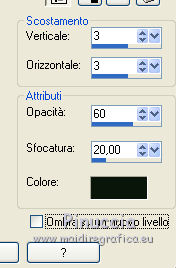
Ripeti l'Effetto Sfalsa ombra, cambiando verticale e orizzontale con -3.
7. Apri il tube del cigno e vai a Modifica>Copia.
Torna al tuo lavoro e vai a Modifica>Incolla come nuovo livello.
Immagine>Ridimensiona, al 30%, tutti i livelli non selezionato.
Spostalo  in basso a destra. in basso a destra.
Effetti>Effetti 3D>Sfalsa ombra, come al punto 6.
8. Apri il tube "ldavi-mousemasque-giantlilypad2" e vai a Modifica>Copia.
Torna al tuo lavoro e vai a Modifica>Incolla come nuovo livello.
Immagine>Ridimensiona, al 30%, tutti i livelli non selezionato.
Spostalo  in basso, come nel mio esempio. in basso, come nel mio esempio.
9. Effetti>Effetti 3D>Sfalsa ombra, come al punto 6.
10. Apri il tube della donna e vai a Modifica>Copia.
Torna al tuo lavoro e vai a Modifica>Incolla come nuovo livello.
Immagine>Ridimensiona, all'80%, tutti i livelli non selezionato.
Spostalo  al centro. al centro.

Effetti>Effetti 3D>Sfalsa ombra, come al punto 6.
11. Apri il tube della tenda e vai a Modifica>Copia.
Torna al tuo lavoro e vai a Modifica>Incolla come nuovo livello.
Spostalo  a sinistra. a sinistra.
12. Apri il tube del gioiello e vai a Modifica>Copia.
Torna al tuo lavoro e vai a Modifica>Incolla come nuovo livello.
Immagine>Ridimensiona, al 50%, tutti i livelli non selezionato.
Immagine>Rifletti.
Spostalo  sulla tenda, come nell'esempio. sulla tenda, come nell'esempio.
13. Livelli>Unisci>Unisci giů (per unire tenda e gioiello in un unico livello).
Effetti>Effetti 3D>Sfalsa ombra, come al punto 6.
14. Livelli>Duplica.
Immagine>Rifletti.
15. Firma il tuo lavoro.
16. Livelli>Unisci>Unisci tutto e salva in formato jpg.
17. Immagine>Cornice-immagine, seleziona una cornice a tua scelta.
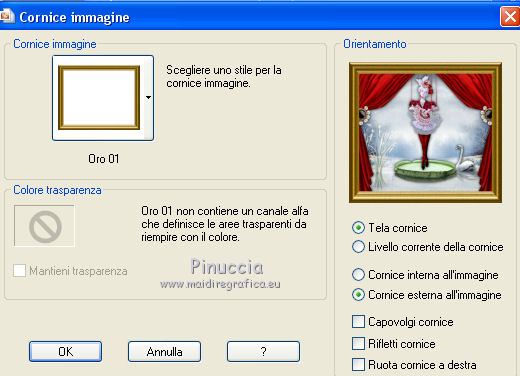
Salva in formato jpg.

Le vostre versioni. Grazie

Procopio

Se hai problemi o dubbi, o trovi un link non funzionante,
o anche soltanto per un saluto, scrivimi
29 Settembre 2013
|
